普利尔强制刷教程-0809
- 格式:doc
- 大小:1019.50 KB
- 文档页数:7
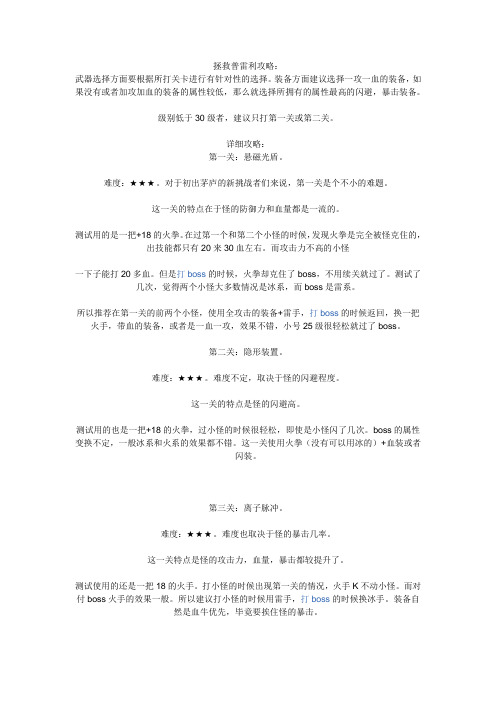
拯救普雷利攻略:武器选择方面要根据所打关卡进行有针对性的选择。
装备方面建议选择一攻一血的装备,如果没有或者加攻加血的装备的属性较低,那么就选择所拥有的属性最高的闪避,暴击装备。
级别低于30级者,建议只打第一关或第二关。
详细攻略:第一关:悬磁光盾。
难度:★★★。
对于初出茅庐的新挑战者们来说,第一关是个不小的难题。
这一关的特点在于怪的防御力和血量都是一流的。
测试用的是一把+18的火拳。
在过第一个和第二个小怪的时候,发现火拳是完全被怪克住的,出技能都只有20来30血左右。
而攻击力不高的小怪一下子能打20多血。
但是打boss的时候,火拳却克住了boss,不用续关就过了。
测试了几次,觉得两个小怪大多数情况是冰系,而boss是雷系。
所以推荐在第一关的前两个小怪,使用全攻击的装备+雷手,打boss的时候返回,换一把火手,带血的装备,或者是一血一攻,效果不错,小号25级很轻松就过了boss。
第二关:隐形装置。
难度:★★★。
难度不定,取决于怪的闪避程度。
这一关的特点是怪的闪避高。
测试用的也是一把+18的火拳,过小怪的时候很轻松,即使是小怪闪了几次。
boss的属性变换不定,一般冰系和火系的效果都不错。
这一关使用火拳(没有可以用冰的)+血装或者闪装。
第三关:离子脉冲。
难度:★★★。
难度也取决于怪的暴击几率。
这一关特点是怪的攻击力,血量,暴击都较提升了。
测试使用的还是一把18的火手。
打小怪的时候出现第一关的情况,火手K不动小怪。
而对付boss火手的效果一般。
所以建议打小怪的时候用雷手,打boss的时候换冰手。
装备自然是血牛优先,毕竟要挨住怪的暴击。
第四关:电光粒子炮难度:★★★★。
愤怒的攻击太可怕了。
这一关的特点是攻击高,再触发愤怒就。
这一关用的是火18和冰12的,效果相当,感觉有点模糊。
但是打boss是冰手好用。
建议第一个小怪用冰,第二个小怪换火,boss再换冰。
装备用一攻一血和闪的较好。
第五关:烈焰能量间难度:★★★☆。

【推荐】诺基亚手机强刷固件刷砖机图文教程-可编辑首先安装凤凰安装成功后把固件包复制到C:\Program Files\Nokia\Phoenix\Products\rm-469下没有的自己建一个文件夹RM-469文件-----连接设置打开凤凰----选择USB点NEW在USB前面打勾点下一步---下一步-----完成-----确定选择NO EONNECTION------点击NEW----------在USB前面打勾-------下一步-------下一步------完成----------确定现在选择NO EONNECTION点击如下图红色箭头把NO EONNECTION移到上面来点击NEW-----在usb前面打勾------下一步--------下一步----完成------确定点击APPLY下图红色部分然后点叉关闭点击文件------手动选择设备如图输入RM-469选择RM-469 点击OK凤凰变成如下图所示点击刷机-----固件升级出现如下图对话框点击浏览出现如下图对话框我下载的是港行固件包所以显示的是0591717如果你下载的是国行固件包显示则是0596795选择固件包后点击确定刚才的对话框变成这样了此时强刷模式已经能够选择了在强刷前面打上勾到此为止强刷教程设置已经完成重点到了此时把手机电池,内存卡,SIM卡都拿掉,连接数据线但是电池不装上,注意现在是手机和电脑连接但是手机没有装电池好现在点击凤凰上的点此开始(全部重写模式) 注意现在电池还是不装当出现如下图所示时看好上图出现 Press phones...................!时等一秒后装上电池别动了一直等到到最后出现刷机成功正在刷机哈哈强刷机成功到此强刷刷机完成谢谢大家希望大家都能成功刷机附固件下载器图片。
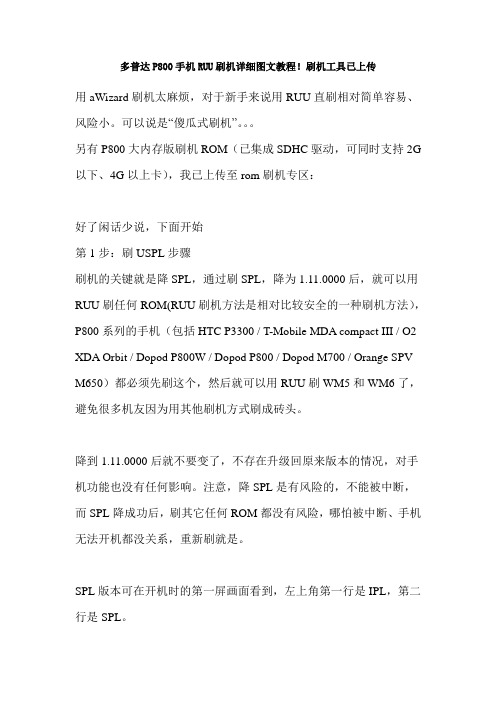
多普达P800手机RUU刷机详细图文教程!刷机工具已上传用aWizard刷机太麻烦,对于新手来说用RUU直刷相对简单容易、风险小。
可以说是“傻瓜式刷机”。
另有P800大内存版刷机ROM(已集成SDHC驱动,可同时支持2G 以下、4G以上卡),我已上传至rom刷机专区:好了闲话少说,下面开始第1步:刷USPL步骤刷机的关键就是降SPL,通过刷SPL,降为1.11.0000后,就可以用RUU刷任何ROM(RUU刷机方法是相对比较安全的一种刷机方法),P800系列的手机(包括HTC P3300 / T-Mobile MDA compact III / O2 XDA Orbit / Dopod P800W / Dopod P800 / Dopod M700 / Orange SPV M650)都必须先刷这个,然后就可以用RUU刷WM5和WM6了,避免很多机友因为用其他刷机方式刷成砖头。
降到1.11.0000后就不要变了,不存在升级回原来版本的情况,对手机功能也没有任何影响。
注意,降SPL是有风险的,不能被中断,而SPL降成功后,刷其它任何ROM都没有风险,哪怕被中断、手机无法开机都没关系,重新刷就是。
SPL版本可在开机时的第一屏画面看到,左上角第一行是IPL,第二行是SPL。
刷机重要提示:1:刷机前备份好重要数据、联系人、短信、通话记录等,建议用智能手机工作室备份。
2:最好刷机的时候用笔记本,这样可以防止断电,如果用台式机,刷到一半停电了,那你只能哭了。
其实只要降SPL时不出状况就行,刷其它无所谓。
3:刷机过程中电脑不要运行CPU占用率高的程序,容易造成刷死机,最好把所有其它软件关了。
4:一定要用数据线同步,千万别用蓝牙,毕竟现阶段的蓝牙传输还不100%可靠,在别的论坛上也见过说用蓝牙同步刷坏了的。
5:手机电量要充满,最好100%。
6:一定要拿下SIM卡和内存扩展卡(TF卡),刷机之前最好硬起下(就是清除内存)手机。
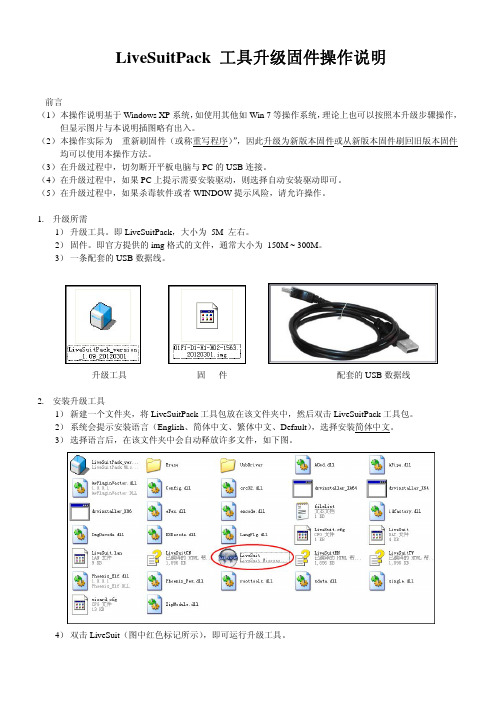
LiveSuitPack 工具升级固件操作说明前言(1) 本操作说明基于Windows XP系统,如使用其他如Win 7等操作系统,理论上也可以按照本升级步骤操作,但显示图片与本说明插图略有出入。
(2) 本操作实际为“重新刷固件(或称重写程序)”,因此升级为新版本固件或从新版本固件刷回旧版本固件均可以使用本操作方法。
(3) 在升级过程中,切勿断开平板电脑与PC的USB连接。
(4) 在升级过程中,如果PC上提示需要安装驱动,则选择自动安装驱动即可。
(5) 在升级过程中,如果杀毒软件或者WINDOW提示风险,请允许操作。
1.升级所需1)升级工具。
即LiveSuitPack,大小为5M 左右。
2)固件。
即官方提供的img格式的文件,通常大小为150M ~ 300M。
3)一条配套的USB数据线。
升级工具固件配套的USB数据线2.安装升级工具1)新建一个文件夹,将LiveSuitPack工具包放在该文件夹中,然后双击LiveSuitPack工具包。
2)系统会提示安装语言(English、简体中文、繁体中文、Default),选择安装简体中文。
3)选择语言后,在该文件夹中会自动释放许多文件,如下图。
4)双击LiveSuit(图中红色标记所示),即可运行升级工具。
3.运行升级工具,选择固件,做好升级准备。
1)显示LiveSuit用户向导,选择否。
2)选择固件。
4.升级过程1)确保平板电脑是出于关机状态。
2)用一手按住平板电脑的音量+键,不要松开(以下操作均保持一直按住音量+键不松开),然后用配套的USB线将平板电脑与PC连接。
3)用另一手不断按电源键(每0.5秒按一次),大约5~10次以后,电脑就会弹出如下窗口。
两次弹出窗口都选择“是”。
(注:第一次在该PC上使用平板电脑升级,会弹出要求安装驱动,选择自动安装就可以了。
注意,安装驱动时也不要松开音量+键)当出现如下图的时候,就可以松开音量+键了。
4)当出现升级进度条的时候,表示机器已经在升级中了。

-= Rom 刷机(升级)使用教程=-ROM Upgrade Utility (RUU)作者:林楓(Rom签名:Lin.Jp ,论坛名称:LJp018182)注意:本资源均来自网络,由作者整合,有何疑问请您自行于网上咨询求解。
升级前您设备的HSPL已解锁(以下以HTC Touch HD为例讲解)1. 下载最新版本USPL。
(HSPLWrapper_Blackstone_156OliNex.zip)下载地址:/file/f8304e7ed3(如不放心,请自行网上搜索,作者不承担任何责任。
)2. 长按下音量键“-”不放的同时按一下电源键“POWER”键进入HD三色屏,或者开机状态下连接PC。
3. 运行HSPLWrapper_Blackstone_156OliNex.zip里的EXE文件,便可完成设备Rom的升级。
P.S. 0014. 如果HSPLWrapper_Blackstone_156OliNex.zip里的EXE文件不能运行,那是因为您的PC设备没有安装.NET framework。
官方下载地址:(如下链接)/downloads/details.aspx?FamilyID=333325fd-ae52-4e35-b531-508d977d32 a6&DisplayLang=en5. 不管您的SPL是已经解锁的1.14.OliNex还是官方1.14.0000版本,只要按照上面步骤做了就能实现“升级(解锁)SPL到1.56.OliNex ”的效果,无需其他繁琐程序。
P.S. 0026. HD硬启方法:同时按住上、下音量键不动,然后用触摸笔轻触Reset,便可进入硬启界面;而后,再按音量上键“+”(即是确认硬启),待硬启设备滚动条走完,按其他任意键均可退出硬启。
P.S. 0037. HD卡刷方法:先将刷机包内的“*.nbh ”命名为:BLACIMG.nbh,拷到卡的根目录,按住向下的音量键不要松开,戳“pp”(复位键),等到刷机画面出来以后松开,Rom检测完毕后,按电源键开始刷机。

【收藏】QFIL⾼通平台刷机教程基本通⽤可救砖QFIL⾼通平台刷机教程基本通⽤可救砖很多维修⼈员⼤概都知道⾼通平台的⼿机⼀般⼤家都习惯⽤的是⼩⽶或者OPPO步步⾼等其他原⼚的售后平台,许多⼈都不知道(QFIL)是⽤来做什么的,此⼯具(QFIL)可⽤于⾼通平台⼿机刷写底层,那么什么是些底层呢,那就好⽐如⼩⽶、OPPO、步步⾼等常见的机型的原售后平台只能⽤于Fastboot模式进⾏刷机,如果底层真的坏了那么那些平台是⽆法修复的。
我们只能使⽤(QFIL) 进⼊紧急模式刷机了也就是9008端⼝。
⼤多数⼚商也不会向外部提供这样的刷机模式,⽐如现在的⼩⽶把BL锁住了⽆法进⼊9008端⼝,只能使⽤特定的⽅法来刷机,QPST软件也就是使⽤9008端⼝进⾏刷机的,只要获得9008端⼝的紧急模式都可以⽆视BL锁进⾏刷机(包括解⽹络锁也就是所谓的防盗锁),其余⼚商都是锁BL的,我们今天就说其他⼿机吧,我们就演⽰⼀下联想的⼿机,优于这个品牌常见也没有锁BL我们就拿这个来做演⽰给⼤家看看吧!第⼀步:先安装好你的QPST软件。
没有这个软件的朋友请先去下载安装好。
第⼆步:打开QFIL平台如下图:相关⽂件调⼊说明请看下图:部分⼿机的联机进⼊9008端⼝紧急模式都是不⼤⼀样的,请参考⼀下的联机⽅法:1、按⾳量上键然后插⼊数据线联机即可进⼊9008端⼝2、按住⾳量下键+电源键开机,当⼿机⿊屏振动后松开,连接电脑!3、按住⾳量上键和下键⼀起插⼊数据线联机!4、部分⼿机可能需要拆机查找主板预留的短接接⼝,短接⼀下也可出9008端⼝5、其他的可能还会有更多的⽅法我就不⼀⼀说了,每个品牌都不⼀样,就好⽐现在的⼩⽶改下数据线也可以出9008,以后我们会写个总结9008紧急端⼝模式给⼤家!6、如果你⼿机是联想的那么请在⼿机开机状态下连接电脑,右击我的电脑-管理-设备管理器,查看应能识别到端⼝;(若⽆法识别,请在拨号盘输⼊*#*#8899#*#*开启UMS模式)刷机的时候会⾃动切换到9008端⼝!第三部:耐⼼等待⼿机刷机完成即可(升级成功后提⽰“Reset Phone”时⼿机可能会⾃动重启)如下图软件的提⽰:⾄此我们刷机完成了!!!(附注:好多⼈可能会遇到Download这个按钮没有点击反映,那是因为你⼿机没有联机成功,⾄于为什么请先检测下你的电脑是否已经安装好⾼通的驱动,还有你的⼿机是否进⼊了9008端⼝紧急刷机模式)如果进⼊了刷机模式平台会有提⽰如下图:如果没有识别到端⼝如下图:如果电脑的设备管理器有端⼝,⽽平台没能⾃动识别的话我们可以⼿⼯添加端⼝进去,如下图:好了,些太多了有点累,感谢⼤家的耐⼼阅读,本站祝⼤家⽣意兴隆!由于QFIL是⾼通新推出的下载⼯具,可能还有其它异常存在。
平板盒子()
普耐尔Momo8 IPS版刷机演示教程
第一步,到普耐尔官网下载对应的固件,
momo8固件下载地址/prshow.asp?id=131&p=zc
第二步,将MOMO8开机,准备好USB数据线。
第三步,点击下载的固件升级文件,找到这个文件,双击打开出现如下界面:
然后手动选择下载的固件包里面的img文件,看演示。
第四步,将MOMO8在开机状态下与电脑通过USB数据线连接,
将“USB调试”后面的勾去掉。
如下图:
将“USB调试”后面的勾去掉后,连接设备区的“1”上色块呈粉红色。
第五步,点击“切换”按钮,出现“找到新硬件向导”
选择“否,暂时不”按钮,点击“下一步”:
选择“从列表或指定位置安装(高级)”,点击“下一步”按钮
点击浏览,找到您下载的固件包中的“RockusbDriver”文件夹,如下图
选择与您系统相适应的版本。
点击“下一步”,硬件驱动安装开始,稍等片刻。
点击“完成”按钮,驱动安装就完成了。
刚才演示的是在Windows7 64位系统下的驱动安装
第六步,点击“升级”按钮,色块变成黄色,设备开始升级。
待固件下载100%后,会出现固件校验界面:
校验完成后,提示升级成功。
此时色块变成粉红色。
点击“退出”按钮,完成升级。
如果升级出现问题,欢迎到平板盒子网站交流平板盒子
现在已经升级成功了,MOMO8自动重启。
本次刷机教程结束,谢谢!。
普耐尔MOMO9怎么刷机我们都知道,不管是安卓手机还是苹果的手机,他们的系统都是能进行刷机的,可以体验到不同公司的系统。
那么我们的平板该怎么刷机了?其实平板也是能刷机的,不管是苹果还是安卓。
就好像我们手中的普耐尔平板,只要我们拥有驱动,还有最重要的ROM 包、刷机工具。
在掌握了合适的方法后,也是能进行刷机的。
下面店铺就来说说平板MOMO9的刷机方法吧。
普耐尔创建于2004年初,是一家由优秀电子专业人才组成的生产型企业,是专注数码产品的研发、生产及销售为一体,并有进出口许可权的民营高科技企业。
普耐尔拥有大量的优秀人力资源和雄厚的资金及技术力量。
通过多年的努力,注重诚信并始终站在IT科技前沿的普耐尔电子,已经发展成为国内颇具影响力的数码产品提供商之一普耐尔MOMO9刷机准备工作:1、下载升级工具Livesuit.exe目前最新版本是1.07,下载地址:本升级工具在WindowsXP、Vista及Win7系统上可正常运行2、下载所需的MOMO9加强二代固件(.img文件)目前A13固件大小在300MB左右,格式为.img,压缩打包后在110M左右3、保证机器电量充足请确保机器的电量充足,请不要在电量极低的情况下进行固件升级操作。
4、做好数据备份升级、刷机前一定要将本机内的重要资料备份到PC中普耐尔MOMO9刷机升级步骤4、关闭电源确保将MOMO9加强二代关机(开机状态下,长按电源键8秒钟以上可强制断电关机)5、按下组合键开始升级按住A13平板的任意键(除了电源键,推荐音量+)不放开,再通过USB数据线连上电脑,然后快速连续点击电源键5-6次,记住此时千万不能松开开始按住的按键,直到电脑上出现下图界面时,松开所有键开始升级。
(注:如果此时弹出安装驱动程序的对话框,请把路径指向Livesuit安装目录下的UsbDriver文件夹,并按下一步提示完成驱动程序的安装)。
6、选择强制格式化升级Livesuit提示“是否强制格式化”,点击“是”,则原先安装的APK全部被删除,点击否则原装APK不会删除。
Recovery 直刷方法(卡刷)警告:1.如果已经用DAF刷了NAND rom,那么继续刷recovery会擦除所有数据2.如果你安装了recovery以后希望通过DAF刷其他ROM,那么Recovery 将工作不正常,你需要重刷recovery(1月4日更新:已验证,确实工作不正常,再次recover后卡在第一屏无法进入系统,所以刷了Recovery以后不要再用DAF刷rom,需要直接刷recovery rom)3.使用recovery你将无法通过MAGLDR来加载SD卡上的romDownloadhttp://u.115m/file/t0c1526f56使用教程:ClockworkMod Recovery提供了一种非常方便的备份和还原ROM的方法,可以直接从SD卡上还原rom,所以在很多原生android手机上被用作刷rom的重要方法,同时对于制作rom者来说也更加方便,可以直接在windows下把ROM打包成zip格式,无需打包成img格式。
现在HD2也可以用Recovery了!由于DFT并未在HD2的Magldr中提供Recovery功能,国外网友找到一个好办法:在NAND上分了一个区放recovery,并通过SD上的引导文件引导进入recovery(不过这样就损失了从SD卡引导进入SD卡上ROM的功能)废话少说,来看教程:1. 下载我上传的文件,解压缩后把copy_to_sd_root文件夹里的Zimage和initrd.gz放到sd卡根目录下2. 这里提供几个recovery ROM,选择一个喜欢的下载了把rom的zip文件丢到SD卡根目录。
[03 JAN][ROM-ZIP] Raidroid Sense v1.0 - Desire Base /showthread.php?t=899068[04 JAN] -=MDJ Gingerbread=- v. 1.4 [GRH78][RMNET][Kernel: MDJ S9.3 OC]+[ZIP] /showthread.php?t=877777[04 JAN][ROM-ZIP] HD2ONE 0.3.6 CM6.1.1 for clockwork recovery /showthread.php?t=899796[JAN 05][ROM-ZIP] Miui 0.12.31 ENG [RMNET/PPP][Kernel: Gauner STD] /showthread.php?t=9004783. 重启手机进入magldr菜单,选择"USB Flash",插入usb,运行DAF.exe(vista和win7用户请以管理员身份运行,和刷NAND一样)。
Q9刷机参考教程(懒阳阳制作,转载请说明)一、写在前面的话:1、刷机有风险,动手需谨慎!2、鉴于Q9只有水货版本,刷水货的机子是有一定的风险的,这个关系到很多因素,比如Q9现在都是翻新机,里边的硬件问题也有可能导致刷机失败,还有可能新手的误操作,ROM本身下载时由于网络问题导致刷机包被破坏等都有可能导致刷机失败,轻则之需要重新刷机,重则会锁掉网络,到时候就得花钱解锁了,再重的就是砖头了(后两种情况目前没发现过,但愿你不要是我发现的第一个变砖头的人)!所以大家尤其是新手一定要谨慎动手!3、本文只是刷机的参考教程,对于任何后果本人均不负责!不过,我刷了这么多次机,从来没有遇到过问题,只要你的准备就绪,操作得当,一般是不会有什么问题的。
如果你的rom感觉有问题,建议热血男儿不防试一试。
二、刷机注意事项及准备工作1、刷机时不要在网吧操作,请使用个人电脑。
2、刷机前确保电池电量足够,最好满电,备份好电话薄等重要资料。
3、刷机时尽量不要使用电脑做别的事情,以防万一死机,也不要随意乱动数据线。
4、有条件的话尽量不要在Vista或Win7环境下刷机,因为那会引发不确定的刷机失败,至少我在win7下刷机都是第一次失败,拔电池再刷第二次才会成功,或者有些ROM在win7下无法刷机,可能跟电脑有关,所以最好在XP下刷机。
三、刷机步骤1.先安装Microsoft ActiveSync、手机驱动、安装RSD Lite,最好按这个顺序安装,若有提到重启,请先重启PC.2.手机连接电脑,运行手机驱动,update driver 一次(「开始」菜单\程序\Motorola Driver Installer\Motorola Driver Installer.exe)。
3.运行RSD,确保RSD能够连接到手机。
如果初次没有看到手机信息,点击一下“Show Device”4.断开数据线连接,关闭Q9,按住*、# 按开机键进入刷机模式,提示连接USB数据线,这时候将手机插入电脑。
强制线刷教程
前言:
什么是线刷?为什么要线刷?
线刷,就是利用USB线对主板内存进行固件量产,当设备不能使用的时候,线刷是唯一的升级或修复办法!
准备工具:
1,一根双公头USB连接线(用于连接机顶盒和电脑)
2,准备刷入的固件文件
(软件版本以实际的为准)
3,强制刷机工具
PhoenixSuit1.0.6 见压缩包
教程开始:
(以下教程全部在XP系统运行,其他系统请自行参考)
1. 首先安装下载的刷机工具,如安装到D盘(路径为D:\AllWinnertech\PhoenixSuit),
安装完成后桌面会出现刷机程序图标
2. 复位键操作方法:
H 版机器(设备型号:PULIER_A31S (进入详细设置-关于-设备型号) 或者机器底部条形码*后的字母为H)
1,) USB线连接到机顶盒上。
2,) 接通机器的电源并且开机,在指示灯变为蓝色后,按机器上的电源键(或者按遥控器的电源键),机器进入待机状态,指示灯变为红色。
3,) 机器底部有“方形”复位孔指示标记,将牙签插入“方形”指示的小孔,并且长压复位键按键,按约5-10秒,指示灯会从红灯变为蓝灯。
C 版机器(设备型号:PULIER_A31_CX机型(进入详细设置-关于-设备型号) 或者机器底部条形码*后的字母为C)
1,) USB线连接到机顶盒上靠近网络接口的USB口上,此时不用插入电源线。
2,) 机器底部有三角形复位孔指示标记,将牙签插入“三角形”指示的小孔,并且长压烧录按键。
3. 然后将USB线的另一端连接到电脑上,如果上述步骤正确,等待5秒后,电脑屏幕右下角会出现“发现新硬件”提示,如图:
电脑屏幕上出现新硬件安装向导
选择从“列表或指定位置安装”,单击下一步,如图所示,在浏览中选择之前安装的刷机工具的驱动目录,
(完整路径为 D:\AllWinnertech\PhoenixSuit\Drivers\AW_Driver)
如果在安装驱动过程中出现如下提示,
请定位到之前的驱动文件夹选择“usbdrv.sys”文件
确定后电脑屏幕将提示驱动安装完成
安装完成后请进入设备管理器,检查一下电脑是否能正确识别硬件,如果不行,请重复以上步骤!
如果无法安装驱动,可以下载驱动精灵、手机助手等软件,让软件自动安装该驱动。
驱动安装完成后请将USB线从电脑上拔下来,现在进入刷机教程!
我们打开之前安装的刷机工具,在首页里提示USB没连接什么的不用管,直接点击上面菜单的一键刷机,进入刷机界面:
按浏览选择需要刷的固件。
在载入固件后,按“复位键操作方法”操作后,将USB线连接到电脑。
这个时候,工具上会弹出提示对话框,如图:
选择YES会格式化整个内存,导致存储在机器内置存储中的视频音乐等所有文件丢失,选择NO则会保留内置存储的数据,只格式化系统分区,个人建议全部格式化!
选择YES后会再次出现提示(可以再想清楚一点)
确定后正式进入刷机阶段,现虽然上面显示3分钟的样子,实际整个过程大约需要4分钟4分钟后,刷机完成,工具提示固件烧写成功,点击确认按钮机器自动重启。
至此,你已经完成了机顶盒强制线刷,拔掉usb线,重新插入电源插头开机,第一次开机会进行初始化安装,大约等待10分钟左右,完成后自动进入主界面。